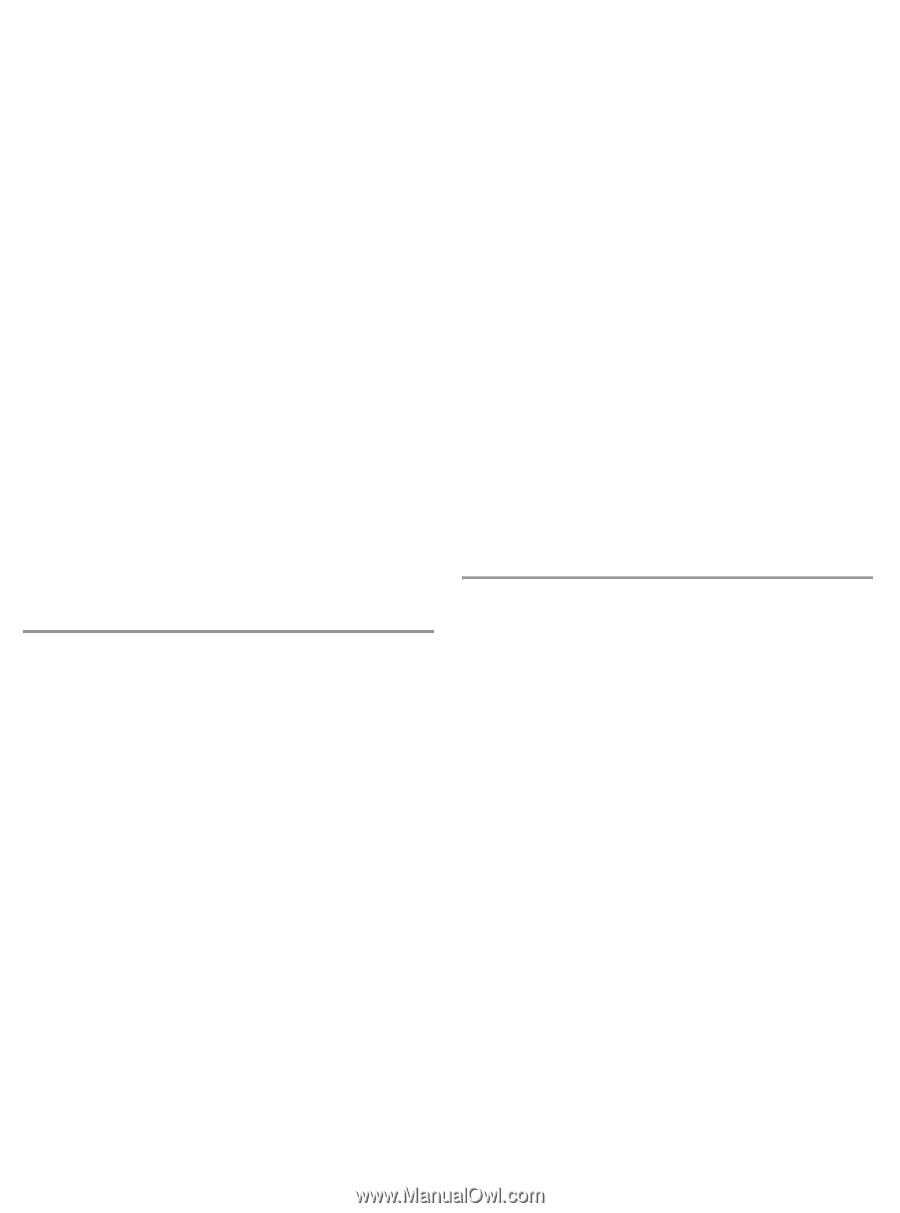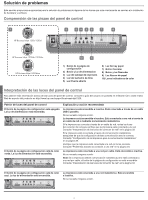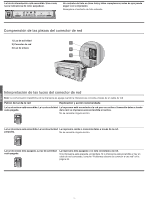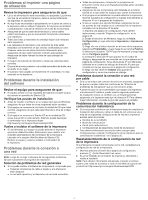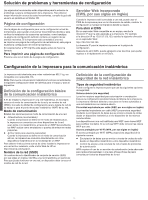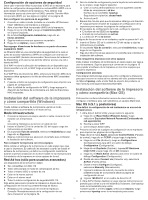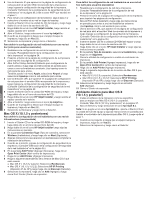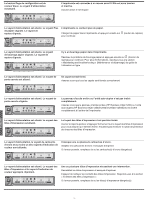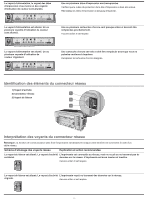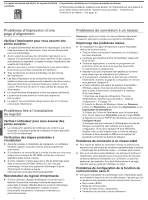HP 1200d HP Business Inkjet 1200 - Getting Started Guide - Page 37
Instalación del software de la impresora, y cómo compartirla Windows, y cómo compartirla Mac OS
 |
View all HP 1200d manuals
Add to My Manuals
Save this manual to your list of manuals |
Page 37 highlights
Configuración de opciones de seguridad Debe usar el servidor Web incorporado (EWS) de la impresora para definir la configuración de seguridad si su red usa WPA o WEP o si no pudo instalar el software de la impresora. Para obtener más información acerca de cómo abrir el EWS, consulte "Servidor Web incorporado (EWS, por sus siglas en inglés)" en la página 35. Para configurar las opciones de seguridad 1 Conecte un cable cruzado (incluido en el modelo HP Business Inkjet 1200dtwn) a la impresora y al equipo. 2 Abra el servidor Web incorporado (EWS) de la impresora. 3 Haga clic en la ficha Red y luego en Inalámbrica (802.11) en el panel izquierdo. 4 En la ficha Configuración inalámbrica, haga clic en Iniciar asistente. 5 Siga las instrucciones que aparecen en pantalla. 6 Haga clic en Aplicar y cierre el EWS. Para agregar direcciones de hardware a un punto de acceso inalámbrico (WAP) La filtración MAC es una característica de seguridad en la cual un punto de acceso inalámbrico (WAP) se configura con una lista de direcciones MAC (también denominadas "direcciones de hardware") de dispositivos a los que se les permite obtener acceso a la red a través de WAP. Si el WAP no tiene la dirección de hardware de un dispositivo que intenta acceder a la red, el WAP niega el acceso a la red a dicho dispositivo. Si el WAP filtra las direcciones MAC, entonces la dirección MAC de la impresora debe agregarse a la lista de direcciones MAC aceptadas de WAP. 1 Presione el botón de la página de configuración para imprimir una página de configuración. 2 Abra la utilidad de configuración de WAP y luego agregue la dirección de hardware de la impresora a la lista de direcciones MAC aceptadas. 2 Abra la utilidad de configuración para la tarjeta de red inalámbrica de su equipo, luego haga lo siguiente: a Cree un nuevo perfil inalámbrico con los siguientes valores: Modo de comunicación: ad hoc Nombre de la red (SSID): hpsetup Seguridad (encriptación): desactivada b Active el perfil. 3 Espere dos minutos para que la impresora obtenga una dirección IP, luego presione el botón de la página de configuración de la impresora para imprimir las páginas de configuración. 4 En la página de configuración de la red, verifique lo siguiente: El nombre de red (SSID) es hpsetup El modo de comunicación es ad hoc La dirección IP no es 0.0.0.0 Si alguna de las opciones no es verdadera, repita los pasos del 1 al 5. 5 Inserte el Starter CD en la unidad de CD del equipo y siga las instrucciones en pantalla. 6 En la pantalla Tipo de conexión, seleccione Inalámbrica y luego haga clic en Siguiente. 7 Siga las instrucciones que aparecen en pantalla para completar la instalación del software. Para compartir la impresora con otros equipos Debe instalar el software de la impresora en cada equipo que vaya a usar la impresora. Siga los pasos que comienzan en la página 10 para instalar el software de la impresora en los otros equipos que usarán la impresora. Configuración avanzada Para obtener instrucciones acerca de cómo configurar la impresora para que funcione en redes ad hoc además del valor predeterminado de fábrica hpsetup, visite el sitio Web de soporte del producto en http://www.hp.com/support/businessinkjet1200. Instalación del software de la impresora y cómo compartirla (Mac OS) Instalación del software de la impresora y cómo compartirla (Windows) Puede instalar el software de la impresora usando el modo infraestructura (recomendado) o el modo ad hoc. Modo Infraestructura 1 Conecte la impresora al equipo usando el cable cruzado de red incluido con la impresora. -OConecte la impresora a la red con un cable de red. 2 Inserte el Starter CD en la unidad de CD del equipo y siga las instrucciones en pantalla. 3 En la pantalla Tipo de conexión, seleccione Inalámbrica y luego haga clic en Siguiente. 4 Siga las instrucciones que aparecen en pantalla para completar la instalación del software. Para compartir la impresora con otros equipos Debe instalar el software de la impresora en cada equipo que vaya a usar la impresora. El cable sólo es necesario cuando se instala el software de la impresora y al definir su configuración inalámbrica durante la primera instalación en la red. El cable no es necesario para la instalación de la impresora en otros equipos de la red. Red Ad hoc (sólo para usuarios avanzados) Los dispositivos de la red ad hoc deben: Ser compatibles con 802.11b Tener seleccionado el modo de comunicación ad hoc Tener el mismo SSID o nombre de red Estar en la misma subred Estar en el mismo canal Tener la misma configuración de seguridad 802.11b Siga estos pasos para conectar la impresora a través de su configuración de red ad hoc predeterminada de fábrica 1 Restablezca la configuración de red de la impresora. Consulte "Reestablecimiento de la configuración de red de la impresora" en la página 34. Esta sección contiene información acerca de cómo instalar y configurar el software para red inalámbrica en equipos Macintosh. Mac OS 9 (9.1 y posteriores) Para definir la configuración de red inalámbrica en una red de infraestructura 1 1. Abra Airport Admin Utility y luego realice lo siguiente: a Haga clic en Base Station (Estación base) y luego seleccione Equivalent Network Password (Contraseña de red equivalente). b Escriba la clave WEP. c Cierre Airport Admin Utility. 2 Presione el botón de la página de configuración de la impresora para imprimir las páginas de configuración. 3 Haga clic en el menú Apple, seleccione Control Panels (Paneles de control), haga clic en TCP/IP y luego haga lo siguiente: a Haga clic en File (Archivo) y luego en Configurations (Configuraciones) para abrir el cuadro de diálogo Configuration (Configuración). b Haga clic en Duplicate (Duplicar), ingrese HP Business Inkjet 1200 y luego haga clic en OK (Aceptar). c Haga clic en Make Active (Activar) para cerrar el cuadro de diálogo Configuration (Configuración). d Desde ele menú Connect via (Conectar vía), seleccione AirPort (Puerto aéreo). e Desde el menú Configure (Configurar), seleccione Manually (Manualmente). f Ingrese la máscara de subred y la puerta de enlace predeterminada de la impresora desde la página de configuración de red. g Ingrese 169.254.0.1 en el cuadro de dirección IP. 4 4. Abra AirPort Setup Assistant y luego siga las instrucciones en pantalla para unirse a una red inalámbrica existente. Use hpsetup como la red existente para unirse. También puede ir al menú Apple, seleccionar Airport y luego seleccionar hpsetup como la red existente para unirse. 36